วิธีเรียกคืนอีเมลที่ส่งบน iOS 16

เมื่ออัปเกรดเป็น iOS 16 แอป Mail บน iOS 16 จะได้รับการอัปเดตด้วยความสามารถในการเรียกคืนอีเมลเมื่อส่งตามเวลาที่เลือกได้

หน้าจอกระจกนิรภัยอุปกรณ์เสริมที่ขาดไม่ได้สำหรับสมาร์ทโฟนทุกรุ่น กระจกนิรภัยจะช่วยให้ผู้ใช้สมาร์ทโฟนปกป้องหน้าจอของตนเมื่อตกหล่น กระแทก และหลีกเลี่ยงการแตกร้าวหรือทำให้หน้าจอหลักแตก
บ่อยครั้งเมื่อซื้อสมาร์ทโฟนเครื่องใหม่ผู้ใช้จะแนะนำให้ซื้อกระจกนิรภัยหรือรับโปรโมชั่นกระจกนิรภัย ในเวลานั้นผู้ขายหรือช่างซ่อมจะช่วยคุณติดกระจกนิรภัยกับสมาร์ทโฟนของคุณ
ถ้าซื้อไปแปะเองบางร้านจะให้ส่วนลดเพราะไม่ต้องไปแปะให้ยุ่งยาก หรือหากสั่งกระจกนิรภัยเมื่อซื้อออนไลน์จะต้องนำไปติดเอง
ด้านล่างนี้คือวิธีการติดกระจกนิรภัยบนหน้าจอ iPhone โดยเฉพาะรุ่น iPhone 8 Plus แต่คุณสามารถใช้วิธีเดียวกันกับรุ่นต่างๆ เช่น iPhone 6 Plus, iPhone 6s Plus, iPhone 7 Plus
คำแนะนำสำหรับกระจกนิรภัยแบบมีกาวในตัวสำหรับ iPhone
ขั้นตอนที่ 1:ก่อนอื่นคุณต้องเตรียมแผ่นทำความสะอาดหน้าจอและตัวป้องกันหน้าจอ โมเดลกระดาษที่พบบ่อยที่สุดคือ Wipes ดังที่แสดงด้านล่าง

บางประเภทที่ดีกว่า ข้างๆ กระดาษเปียกจะเป็นผ้าคล้ายผ้าเช็ดกระจก

ขั้นตอนที่ 1:ลอกกระดาษเปียกออกแล้วเช็ดหน้าจอ จากนั้นลอกกระดาษแห้งหรือผ้าทำความสะอาดออก และทำความสะอาดหน้าจออย่างทั่วถึง

จำไว้ว่าอย่าเปิดพัดลมหรือทิ้งโทรศัพท์ไว้ในที่ที่มีลมแรง ลมจะพัดฝุ่นละอองไปบนหน้าจอของคุณและคุณจะต้องเช็ดอีกครั้ง
จากนั้นค่อยๆ ลอกชิ้นพลาสติกบนกระจกนิรภัยออกแล้วติดไว้บนหน้าจอ iPhone ต้องทาทันทีที่ลอกชิ้นพลาสติกที่ติดกระจกนิรภัยออก เพราะถ้าถือนานๆ ฝุ่นจะเกาะติดกระจกได้

ขั้นตอนที่ 4:หากคุณเห็นฝุ่นบนหน้าจอโทรศัพท์ ให้เป่าเบาๆ เพื่อให้ฝุ่นปลิวไป ควรวางกระจกที่กล้องหน้าลงก่อนแล้วจึงวางกระจกที่ปุ่มโฮมในภายหลัง อย่าลืมประกอบชิ้นส่วนเข้าด้วยกันแล้วจึงวางกระจกลง

ไม่ควรปัดกระจกให้ติดกับหน้าจอ เพียงวางกระจกลงสักครู่แล้วกระจกนิรภัยก็จะติดกับหน้าจอ คุณสามารถมองเห็นส่วนที่มีกาวในตัวได้ชัดเจนดังภาพด้านล่าง
หากมีฝุ่นหลงเหลืออยู่บนหน้าจอเพียงใช้ 2 นิ้วค่อยๆ ลอกกระจกนิรภัยออกแล้วเช็ดออกด้วยเล็บแล้วติดใหม่ตามด้านบน
อย่าใช้กระดาษหรือผ้าเช็ดตัวเพื่อขจัดฝุ่น เพราะจะเกาะติดมากขึ้น
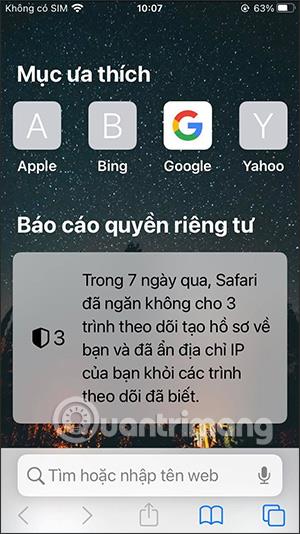
หลังจากติดแล้ว หากคุณยังคงเห็นบริเวณที่ไม่ติด ให้ใช้มือปัดกระจกให้ติดหน้าจอจนสุด

สำหรับ iPhone รุ่นอื่นๆ คุณก็ทำเช่นเดียวกัน วิธีการติดกระจกนิรภัยแบบเต็มหน้าจอนี้จะง่ายกว่ากระจกนิรภัยทั่วไปซึ่งกินพื้นที่ส่วนใหญ่ของหน้าจอเท่านั้น

ตามคำแนะนำข้างต้น คุณสามารถติดกระจกนิรภัยกับ iPhone ของคุณที่มีหน้าจอขนาด 5.5 นิ้วได้ แน่นอนว่าหากเพิ่งวางครั้งแรกก็อาจจะยังมีฝุ่นอยู่บนหน้าจอ เพียงดันออกแล้วติดกระจกใหม่
ดูเพิ่มเติม:
เมื่ออัปเกรดเป็น iOS 16 แอป Mail บน iOS 16 จะได้รับการอัปเดตด้วยความสามารถในการเรียกคืนอีเมลเมื่อส่งตามเวลาที่เลือกได้
iOS 16 มีคุณสมบัติมากมายในการปรับแต่งหน้าจอล็อคของ iPhone และรูปภาพหน้าจอล็อกของ iPhone ยังมีตัวเลือกให้ครอบตัดรูปภาพได้โดยตรง ปรับพื้นที่รูปภาพได้ตามต้องการ
คุณเจลเบรค iPhone ของคุณสำเร็จแล้วหรือยัง? ยินดีด้วย ก้าวที่ยากที่สุดจบลงแล้ว ตอนนี้คุณสามารถเริ่มการติดตั้งและใช้การปรับแต่งเล็กน้อยเพื่อสัมผัสประสบการณ์ iPhone ของคุณอย่างที่ไม่เคยมีมาก่อน
สำหรับผู้ที่คุ้นเคยกับปุ่มโฮมบน iPhone เวอร์ชันก่อน ๆ บางทีการเปลี่ยนไปใช้หน้าจอแบบขอบจรดขอบอาจทำให้สับสนเล็กน้อย ต่อไปนี้คือวิธีใช้ iPhone ของคุณโดยไม่มีปุ่มโฮม
แม้ว่าสไตลัสนี้มีรูปลักษณ์ที่เรียบง่าย แต่ก็มี "คุณสมบัติมากมาย" และความสะดวกสบายเมื่อจับคู่กับ iPad
Passkeys มุ่งหวังที่จะกำจัดการใช้รหัสผ่านบนเว็บ แม้ว่าสิ่งนี้อาจฟังดูน่าสนใจ แต่ฟีเจอร์ Passkeys ของ Apple ก็มีข้อดีและข้อเสีย
แอปพลิเคชั่น Files บน iPhone เป็นแอปพลิเคชั่นจัดการไฟล์ที่มีประสิทธิภาพพร้อมคุณสมบัติพื้นฐานครบครัน บทความด้านล่างนี้จะแนะนำให้คุณสร้างโฟลเดอร์ใหม่ใน Files บน iPhone
ปรากฎว่า iOS 14 ไม่ใช่สาเหตุโดยตรงที่ทำให้แบตเตอรี่ iPhone ร้อนเกินไปและทำให้แบตเตอรี่หมด
App Library หรือ Application Library เป็นยูทิลิตี้ที่ผู้ใช้ iPhone ค่อนข้างคุ้นเคยอยู่แล้ว แต่เปิดตัวบน iPad ผ่าน iPadOS 15 เท่านั้น
เพื่อช่วยให้ผู้ใช้ค้นหาสถานที่บน Google Maps ได้อย่างง่ายดาย แอปพลิเคชันเวอร์ชันล่าสุดได้เพิ่มฟีเจอร์เพื่อสร้างวิดเจ็ต Google Maps บนหน้าจอ iPhone








